MicroPeckerX本体ファームウェアのアップデート方法
info
MicroPeckX本体ファームウェアのアップデート要否はGUIアプリケーションが自動でチェ��ックするので、ユーザーは意識する必要はありません。
PC に MicroPeckerX 本体を接続して GUI アプリケーションを起動する、または起動中に本体を接続すると、アプリケーションが自動で本体のファームウェアをチェックします。本体のファームウェアが古い場合は、MicroPeckerX Update Tool(アップデートツール)が起動します。
アップデートツールを手動で起動する場合は、Windows のスタートメニューから以下の手順で実行できます。
スタート → すべてのアプリ → MicroPeckerX → MicroPeckerX Update Tool
「MicroPeckerX Update Tool」が起動します。
MicroPeckerX Update Tool
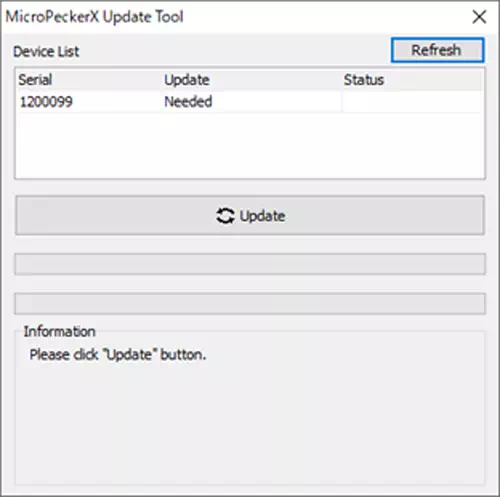
画面表示内容
Device List欄に表示される内容は以下のとおりです。
| 項目 | 説明 | 表示値 |
|---|---|---|
| Serial | MicroPeckerX本体のシリアル番号 | — |
| Update | アップデート要否 | - Needed:アップデートが必要 - Not Needed:アップデート不要 |
| Status | アップデートの状態/結果 | - (空欄):待機中 - Now Updating:更新中 - Waiting:順番待ち - Success:成功 - Failed:失敗 |
-
Udate項目がNeededの際、「Update」ボタンをクリックすると、MicroPeckerX本体のファームウェアをアップデートします。
-
MicroPeckerX本体のアップデート後は、画面表示が以下のようになります。
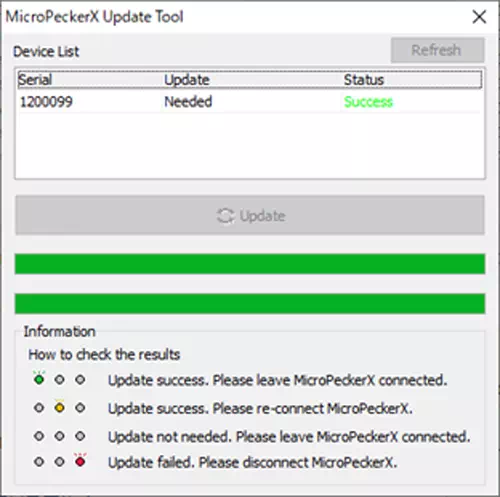
- MicroPeckerX本体のLEDの点灯状態からアップデート結果を確認し、「Information」の枠内に記載の指示に従ってください。
LEDの点灯状態は、アップデートの結果に応じて、それぞれ下記の様になります。
| ステータス | 緑LED | 黄LED | 赤LED |
|---|---|---|---|
| アップデート成功 | 🟢 | ◯ | ◯ |
| アップデート成功(再接続要) | ◯ | 🟡 | ◯ |
| アップデート不要 | ◯ | ◯ | ◯ |
| アップデート失敗 | ◯ | ◯ | 🔴 |
- 🟢🟡🔴:点灯
- ◯:消灯